Sumatra PDF 2.1.1 Stable – Chương trình xem file PDF nhỏ nhất
Sumatra PDF đã “soán ngôi” Foxit Reader (từ năm 2007) để trở thành trình duyệt PDF nhỏ gọn nhất thế giới . Tuy bé xíu, song năng lực của Sumatra PDF là đủ mạnh trong việc đáp ứng tốt các nhu cầu cơ bản nhất của người dùng.
Ngoài ra, tiện ích này cũng đã tạo được dấu ấn cho riêng mình với bộ tính năng độc nhất vô nhị: giao diện đơn giản, có tốc độ nạp trang và hiển thị nội dung nhanh hơn nhờ vào cơ chế render MuPDF độc quyền, hỗ trợ nhiều chế độ hiển thị, cho phép phóng to nội dung trang đến 6.400%, nạp văn bản PDF từ menu của chương trình hoặc theo kiểu gắp thả và có thể chạy trực tiếp từ ổ đĩa USB.
Cài đặt Sumatra PDF
&bull Từ màn hình desktop, bạn hãy nhắp chuột lên nút Start, chọn All Programs, SumatraPDF, nhắp chuột lên phím tắt SumatraPDF để kích hoạt trình duyệt PDF, truy xuất đến menu File , chọn mục Open, tìm đến địa điểm lưu trữ của tập tin .pdf cần mở, nhắp chuột lên biểu tượng của nó rồi chọn mục Open để bắt đầu thưởng thức nội dung của tập tin này. Dòng thông tin nằm ở góc trên bên trái của thanh tiêu đề sẽ cho bạn biết được tên gọi của tập tin .pdf hiện hành và trang hiện hành trên tổng số trang của nó.
&bull Thanh công cụ nằm ngay bên dưới thanh menu của Sumatra PDF sẽ giúp người dùng thực hiện nhanh một số thao tác phổ dụng trong suốt quá trình duyệt nội dung bao gồm nạp một tập tin .pdf mới vào giao diện (nút Open), về trang trước đó (Previous page), nhảy đến trang kế tiếp (Next page), phóng to cửa sổ phát nội dung (Zoom in) và thu nhỏ cửa sổ phát nội dung (Zoom out). Hãy ấn phím Home để về trang đầu tiên hoặc ấn phím End để nhảy nhanh đến trang cuối cùng của tập tin.
Video đang HOT
&bull Chế độ hiển thị (mặc định) nội dung trang trong Sumatra PDF là trang đơn (Single page). Để thay đổi, bạn hãy truy xuất đến menu View rồi nhắp chuột lên một chế độ hiển thị yêu thích bao gồm 2 trang nằm đối xứng (Facing), trang nối tiếp trang (Continuous), trang nối tiếp trang và nằm đối xứng (Continuous facing), xoay trang về bên trái (Rotate left) hoặc xoay trang về bên phải (Rotate right). Menu Zoom cho phép người dùng tùy chọn khả năng phóng nội dung bao gồm tự động phóng nội dung sao cho nằm vừa vặn với kích cỡ hiện hành của trình duyệt (Fit Page), xem nội dung trang với kích cỡ thật sự của nó (Actual Size)… Để in nội dung của tập tin .pdf đang xem ra giấy, bạn hãy truy xuất đến menu File rồi chọn mục Print.
DOWNLOAD
Sumatra PDF 2.2.6539 Pre-Release Sumatra PDF 2.2.6539 Pre-Release Portable Sumatra PDF 2.1.1 Stable Sumatra PDF 2.1.1 Stable Portable
Theo vietbao
Shynk: Chia sẻ file và truy cập từ xa điện thoại Android
Hiện nay có khá nhiều dịch vụ và ứng dụng cho phép bạn truy cập từ xa các nội dung trên điện thoại Android nhưng miễn phí và dễ sử dụng phải kể đến Shynk. Với Shynk bạn có thể truy cập từ xa điện thoại qua kết nối Internet (hỗ trợ Wi-Fi, EDGE, 3G) cũng như chia sẻ các tập tin dễ dàng.
Để thiết lập một kết nối Internet giữa thiết bị Android và trình duyệt web, bạn chỉ cần một tài khoản Shynk có thể đăng ký miễn phí tại website http://shynk.com. Khi cài đặt và đăng ký hoàn tất, bạn có thể vào màn hình Settings(Menu>> Settings) để thiết lập ứng dụng sẽ tự động kết nối với trình duyệt. Shynk đòi hỏi thiết bị của bạn luôn ở trạng thái thức để cho phép trình duyệt truy cập nội dung chứa trên đó.
Giao diện của Shynk tương đối đơn giản và có nét tương đồng với ứng dụng AirDroid.Nó đơn giản, không cần phải thiết lập nhiều thông số và cho phép bạn truy cập vào các nội dung chỉ sau khi quá trình đăng nhập hoàn tất, và bạn sẽ thấy danh sách các thư mục trên điện thoại Android của mình. Chúng là các shortcut đến các nội dung trên thẻ SD hoặc các dữ liệu trong các thư mục Camera, Root, Insragram hay Download. Bạn chỉ việc chuyển hướng đến thư mục cần chọn, nhấn vào đó để xem các dữ liệu bên trong ở màn hình bên phải.
Theo mặc định, mỗi tập tin được thiết lập ở chế độ riêng tư, tuy nhiên, bạn có thể chia sẻ với người khác bằng cách nhấn vào liên kết Anyone with the link để ứng dụng tạo ra một liên kết chia sẻ. Sử dụng các tùy chọn khác có sẵn trong cửa sổ này, bạn có thể tải về các tập tin lên máy tính hoặc xem nó trong trình duyệt (chỉ có hiệu lực với hình ảnh).
Trong khi đó toàn bộ cấu trúc thư mục Android có thể truy cập dễ dàng miễn là kết nối vẫn hoạt động, trong khi đó thì các URL công khai có thể được truy cập với một thời gian không xác định, ngay cả sau khi ngắt kết nối của trình duyệt từ thiết bị. Shynk đã được thử nghiệm thành công trên các trình duyệt khác nhau, bao gồm cả Google Chrome, Mozilla Firefox và Internet Explorer 9....
Mặc dù không có nhiều tính năng như AirDroid hoặc các đối tác sẵn có khác, Shynk chắc chắn trông khá ấn tượng với việc chia sẻ tập tin từ xa và hỗ trợ truy cập thiết bị qua internet. Tất cả các tính năng kể trên đều miễn phí, trong khi phiên bản Pro của Shynk hỗ trợ một số tính năng bổ sung như tùy chọn để chia sẻ hình ảnh mà không có hiệu ứng watermark mờ, chia sẻ thư mục hoàn chỉnh (thay vì chỉ một tập tin tại một thời điểm), quản lý mở rộng nội dung từ xa giống như AirDroid, khả năng truy cập từ xa máy ảnh của thiết bị (với các tùy chọn để lấy ảnh chụp màn hình), theo dõi thiết bị từ xa và xóa sạch dữ liệu chứa trên đó.
Bạn tải về miễn phí Shynk từ Google Play Store thông qua link https://play.google.com/store/apps/details?id=com.shynk
Theo vietbao
Phục hồi file đã xoá chỉ trong 5 phút  Nếu lỡ tay xoá mất những file văn bản quan trọng trong máy tính của mình, bạn có biết cách phục hồi lại nó dù rằng đến cả "thùng rác" cũng không còn dấu vết? Nếu đang sử dụng Windows 7/Windows Vista và có bật sẵn chức năng System Restore thì bạn có thể sử dụng tính năng Previous Version để làm việc...
Nếu lỡ tay xoá mất những file văn bản quan trọng trong máy tính của mình, bạn có biết cách phục hồi lại nó dù rằng đến cả "thùng rác" cũng không còn dấu vết? Nếu đang sử dụng Windows 7/Windows Vista và có bật sẵn chức năng System Restore thì bạn có thể sử dụng tính năng Previous Version để làm việc...
 Clip bé gái nghèo "giật" đồ cúng cô hồn gây sốt mạng: Gia chủ tiết lộ câu chuyện phía sau00:23
Clip bé gái nghèo "giật" đồ cúng cô hồn gây sốt mạng: Gia chủ tiết lộ câu chuyện phía sau00:23 Phim 18+ đang viral khắp thế giới: Cảnh nóng khét lẹt hút 10 triệu view, xem mà không dám tin vào mắt mình01:30
Phim 18+ đang viral khắp thế giới: Cảnh nóng khét lẹt hút 10 triệu view, xem mà không dám tin vào mắt mình01:30 Tiếc nuối của bản nhạc phim Mưa Đỏ đang gây sốt mạng xã hội04:43
Tiếc nuối của bản nhạc phim Mưa Đỏ đang gây sốt mạng xã hội04:43 Bắt khẩn cấp 4 đối tượng YouTuber ẩu đả, gây rối trật tự công cộng03:38
Bắt khẩn cấp 4 đối tượng YouTuber ẩu đả, gây rối trật tự công cộng03:38 Sơn Tùng M-TP: Flop quá thì ghi tên anh vào!03:03
Sơn Tùng M-TP: Flop quá thì ghi tên anh vào!03:03 1 Anh Trai Vbiz bị chỉ trích vì đoạn clip "cà hẩy" quá phản cảm00:37
1 Anh Trai Vbiz bị chỉ trích vì đoạn clip "cà hẩy" quá phản cảm00:37 Hé lộ chân dung chủ nhân ca khúc hút 14 triệu view do Mỹ Tâm thể hiện ở A8001:12
Hé lộ chân dung chủ nhân ca khúc hút 14 triệu view do Mỹ Tâm thể hiện ở A8001:12 Hơn 2 giờ truy bắt đối tượng sinh năm 1995 sát hại Thiếu tá công an01:08
Hơn 2 giờ truy bắt đối tượng sinh năm 1995 sát hại Thiếu tá công an01:08 Sao nữ tưng tửng nhất showbiz: Vừa hầu toà chấn động MXH, nay phát hiện ra vỉa hè đốt nhang bán đồ00:34
Sao nữ tưng tửng nhất showbiz: Vừa hầu toà chấn động MXH, nay phát hiện ra vỉa hè đốt nhang bán đồ00:34 Hội bạn thân đồng loạt an ủi Thúy Ngân vì chia tay với "nam thần màn ảnh Việt"?00:28
Hội bạn thân đồng loạt an ủi Thúy Ngân vì chia tay với "nam thần màn ảnh Việt"?00:28 Tác giả bài 'Khúc hát mừng sinh nhật' kiếm được bao nhiêu tiền bản quyền?03:30
Tác giả bài 'Khúc hát mừng sinh nhật' kiếm được bao nhiêu tiền bản quyền?03:30Tiêu điểm
Tin đang nóng
Tin mới nhất

NVIDIA và ADI bắt tay thúc đẩy kỷ nguyên robot thông minh

Doanh nghiệp thương mại điện tử, bán lẻ trở thành mục tiêu ưu tiên của hacker

Ra mắt ứng dụng hỗ trợ ra quyết định lâm sàng cho hệ thống y tế tích hợp AI

Windows 10 "nổi loạn" giành lại thị phần từ Windows 11 ngay trước giờ G

Cách kéo dài thêm một năm hỗ trợ miễn phí cho Windows 10

Mô hình LLM phản hồi sai nếu bị dẫn dắt bằng thủ thuật tâm lý

Những tính năng đã biến mất khỏi smartphone

Người dùng 'sập bẫy' trước chiêu trò buộc nâng cấp iPhone của Apple

Thói quen gây hao pin trên điện thoại Android cần bỏ ngay

Apple có thể phải 'nhờ cậy' Google Gemini sau khi trì hoãn nâng cấp lớn cho Siri tới năm 2026

Quay màn hình iPhone chất lượng cao hơn với iOS 26

Công ty khởi nghiệp AI Anthropic trả 1,5 tỉ đô la để dàn xếp vụ kiện bản quyền
Có thể bạn quan tâm

Hợp tác thương mại giữa Trung Quốc và các nước BRICS tăng trưởng mạnh
Thế giới
17:02:25 10/09/2025
Sự hết thời của 1 sao hạng A: Nhân cách tệ hại 3 năm không ai mời đóng phim, phải quỳ gối xin lỗi khán giả
Sao châu á
16:48:32 10/09/2025
Ngự Trù Của Bạo Chúa lộ cái kết khiến MXH náo loạn, Yoona chỉ nói 1 câu mà ai cũng hoang mang
Phim châu á
16:42:41 10/09/2025
Vợ chồng Văn Hậu - Hải My rộn ràng tân gia biệt thự bề thế xa hoa, nội thất bạc tỷ lần đầu hé lộ
Sao thể thao
16:35:01 10/09/2025
Mazda CX-5 thế hệ thứ 3 lộ diện: Thiết kế mới, trang bị cao cấp, động cơ hybrid
Ôtô
16:32:48 10/09/2025
Honda EV Fun Concept - Mô tô điện sạc nhanh như ô tô, mở lối cho kỷ nguyên mới
Xe máy
16:32:19 10/09/2025
Đánh thức vẻ đẹp quyến rũ với áo corset
Thời trang
16:19:22 10/09/2025
Cặp đôi gây bất ngờ nhất Mưa Đỏ: Ban đầu ghét nhau không buồn nói, giờ bám dính 24/7
Hậu trường phim
15:45:34 10/09/2025
Tuyệt đối đừng xem phim Việt này lúc nửa đêm: Thấy trailer thôi đã rùng mình, nam chính sao mà đẹp thế
Phim việt
15:41:39 10/09/2025
1 Anh Trai là học trò thành công nhất của Mỹ Tâm sẽ đối đầu với "con trai Michael Jackson", fan Việt nức nở!
Nhạc việt
15:31:55 10/09/2025
 Nexus 7 phải ngừng nhận đặt hàng
Nexus 7 phải ngừng nhận đặt hàng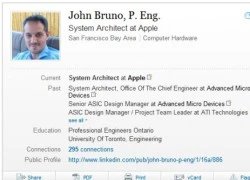 Cựu kỹ sư cao cấp của AMD về đầu quân cho Apple
Cựu kỹ sư cao cấp của AMD về đầu quân cho Apple





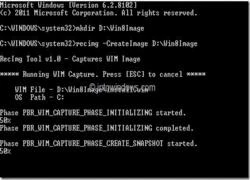 Sử dụng tính năng Refresh PC và Reset PC trên Windows 8 mà không cần dùng đĩa DVD
Sử dụng tính năng Refresh PC và Reset PC trên Windows 8 mà không cần dùng đĩa DVD 5 điều cần làm với PC khi bạn nhảy việc
5 điều cần làm với PC khi bạn nhảy việc Hướng dẫn trình chiếu file PowerPoint 2010 qua Internet
Hướng dẫn trình chiếu file PowerPoint 2010 qua Internet Mediafire tung ra hàng loạt tính năng mới
Mediafire tung ra hàng loạt tính năng mới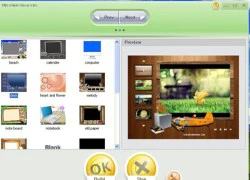 Tạo slideshow ảnh cực đẹp và miễn phí
Tạo slideshow ảnh cực đẹp và miễn phí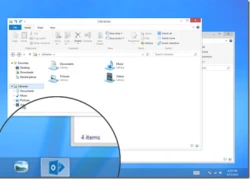 Rò rỉ một loạt thông tin mới trong MS Office 2013
Rò rỉ một loạt thông tin mới trong MS Office 2013 Dễ dàng chuyển đổi định dạng và download video từ Youtube
Dễ dàng chuyển đổi định dạng và download video từ Youtube AutoCAD LT 2013: Thiết kế 2D hiệu quả
AutoCAD LT 2013: Thiết kế 2D hiệu quả Diệt mãi không hết virus Autorun
Diệt mãi không hết virus Autorun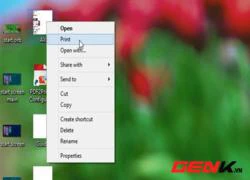 Thêm lệnh in tập tin PDF vào menu chuột phải trong Windows 8
Thêm lệnh in tập tin PDF vào menu chuột phải trong Windows 8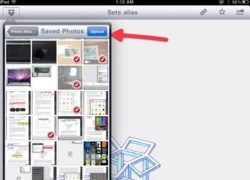 3 công cụ cho quản trị hình ảnh trong Dropbox
3 công cụ cho quản trị hình ảnh trong Dropbox 3 cách để tăng dung lượng ổ đĩa
3 cách để tăng dung lượng ổ đĩa Apple ra mắt iPhone 17, iOS 26 và loạt sản phẩm mới
Apple ra mắt iPhone 17, iOS 26 và loạt sản phẩm mới Vì sao các tập đoàn công nghệ trả hàng triệu USD để thu hút nhân tài AI?
Vì sao các tập đoàn công nghệ trả hàng triệu USD để thu hút nhân tài AI? Ứng dụng trợ lý ảo hỗ trợ sinh viên trong trường đại học
Ứng dụng trợ lý ảo hỗ trợ sinh viên trong trường đại học Khi trí tuệ nhân tạo 'bước vào' phòng phỏng vấn tuyển dụng
Khi trí tuệ nhân tạo 'bước vào' phòng phỏng vấn tuyển dụng Cần Thơ sẽ có Trung tâm UAV - Robot phục vụ nông nghiệp thông minh
Cần Thơ sẽ có Trung tâm UAV - Robot phục vụ nông nghiệp thông minh Meta đối mặt thêm 'sóng gió' từ cáo buộc sai sót trong đảm bảo an ninh mạng
Meta đối mặt thêm 'sóng gió' từ cáo buộc sai sót trong đảm bảo an ninh mạng Tạo đột phá thể chế, thúc đẩy khoa học công nghệ và đổi mới sáng tạo
Tạo đột phá thể chế, thúc đẩy khoa học công nghệ và đổi mới sáng tạo "Gã khổng lồ" Alibaba phát hành mô hình AI cạnh tranh với OpenAI và Google
"Gã khổng lồ" Alibaba phát hành mô hình AI cạnh tranh với OpenAI và Google YouTuber chuyên vào vai 'Chủ tịch giả nghèo và cái kết' vừa bị khởi tố là ai?
YouTuber chuyên vào vai 'Chủ tịch giả nghèo và cái kết' vừa bị khởi tố là ai? Phát hiện kho sản xuất bỉm trẻ em, băng vệ sinh giả mạo nhãn hiệu nổi tiếng
Phát hiện kho sản xuất bỉm trẻ em, băng vệ sinh giả mạo nhãn hiệu nổi tiếng Cựu Phó Chủ nhiệm Văn phòng Quốc hội Phạm Thái Hà bị đề nghị phạt 5-6 năm tù
Cựu Phó Chủ nhiệm Văn phòng Quốc hội Phạm Thái Hà bị đề nghị phạt 5-6 năm tù Anh chồng ai cũng muốn có của showbiz: 30 năm chưa để vợ phải nấu cơm lấy 1 lần!
Anh chồng ai cũng muốn có của showbiz: 30 năm chưa để vợ phải nấu cơm lấy 1 lần! Vì sao Youtuber Hoàng Văn Đức bị khởi tố?
Vì sao Youtuber Hoàng Văn Đức bị khởi tố?
 Chủ nhà rùng mình phát hiện quên tắt bếp ga suốt 27 ngày
Chủ nhà rùng mình phát hiện quên tắt bếp ga suốt 27 ngày Gia đình bé gái song ca cùng Mỹ Tâm tại Đại lễ 2/9 lên tiếng đính chính 1 điều
Gia đình bé gái song ca cùng Mỹ Tâm tại Đại lễ 2/9 lên tiếng đính chính 1 điều Đối tượng sinh năm 1995 tấn công chị dâu, đâm Thiếu tá công an tử vong
Đối tượng sinh năm 1995 tấn công chị dâu, đâm Thiếu tá công an tử vong Bác sĩ nha khoa giải thích lý do đánh bệnh nhân chỉnh răng tại phòng khám TPHCM
Bác sĩ nha khoa giải thích lý do đánh bệnh nhân chỉnh răng tại phòng khám TPHCM Vén màn hệ sinh thái "đẻ ra trứng vàng" của "nữ đại gia quận 7": Sự thật chồng là Tổng giám đốc VB Group, vợ sản xuất phim doanh thu hàng trăm tỷ đồng?
Vén màn hệ sinh thái "đẻ ra trứng vàng" của "nữ đại gia quận 7": Sự thật chồng là Tổng giám đốc VB Group, vợ sản xuất phim doanh thu hàng trăm tỷ đồng? Hoa hậu Kỳ Duyên và Thiên Ân cuối cùng cũng công khai?
Hoa hậu Kỳ Duyên và Thiên Ân cuối cùng cũng công khai? Truyện cổ tích thời hiện đại: Gặp lại mối tình đầu sau 16 năm ở quán mì, cặp đôi đính hôn sau chưa đầy một tuần
Truyện cổ tích thời hiện đại: Gặp lại mối tình đầu sau 16 năm ở quán mì, cặp đôi đính hôn sau chưa đầy một tuần Danh tính người phụ nữ lớn hơn 12 tuổi lên truyền hình nói về thông tin yêu ca sĩ Phi Hùng
Danh tính người phụ nữ lớn hơn 12 tuổi lên truyền hình nói về thông tin yêu ca sĩ Phi Hùng Vệ sĩ lớn tuổi lên tiếng về thông tin là chồng Mỹ Tâm, có con chung
Vệ sĩ lớn tuổi lên tiếng về thông tin là chồng Mỹ Tâm, có con chung Cựu Tổng giám đốc vàng SJC qua mặt giám sát NHNN, 56 lần dập vàng miếng lậu
Cựu Tổng giám đốc vàng SJC qua mặt giám sát NHNN, 56 lần dập vàng miếng lậu Chồng Cẩm Ly nói thẳng chuyện đánh nhau với ông bầu của Đan Trường
Chồng Cẩm Ly nói thẳng chuyện đánh nhau với ông bầu của Đan Trường Hậu vận viên mãn của nữ NSND bị tráo đổi lúc lọt lòng, 56 tuổi chuẩn bị làm đám cưới
Hậu vận viên mãn của nữ NSND bị tráo đổi lúc lọt lòng, 56 tuổi chuẩn bị làm đám cưới